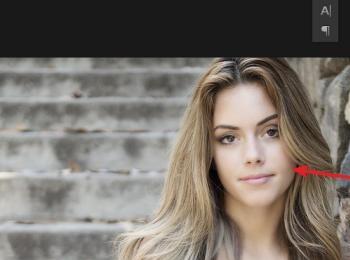使用PS通道快速的为肤色美白是很酷炫的技能,下面我们就来学习Get起新技能吧。

操作方法
-
01
打开我们需要处理的图像,分析需要美白的范围。
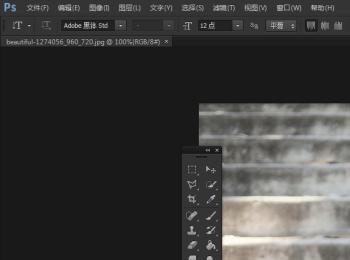
-
02
找到通道面板选择通道,皮肤与背景反差最大那个通道。
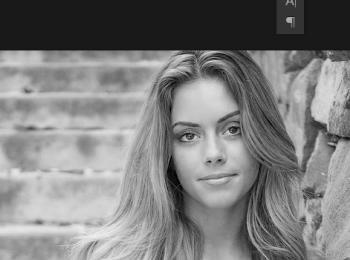
-
03
执行:滤镜–其他–高反差保留,快速凸显画面的细节部分。
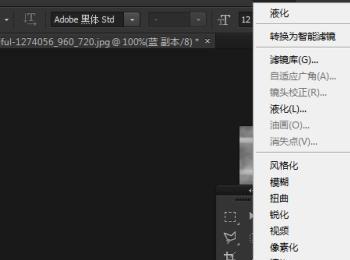
-
04
调整半径的值,注意不要让画面糊了。(一般10~15)
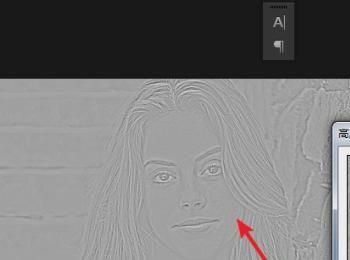
-
05
我们找到图像–计算,快速加强画面细节凸出程度。
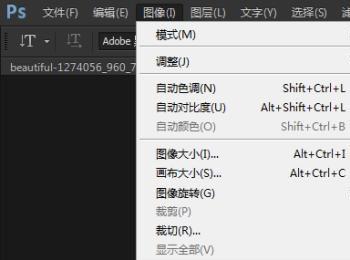
-
06
我们将混合模式设为:叠加模式,进一步加强画面细节。(执行三次,具体效果凸出脸上的细节即可!)
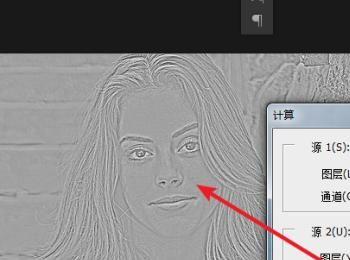
-
07
将选区载入出来,选择–载入选区快速选择我们的计算好的选区。
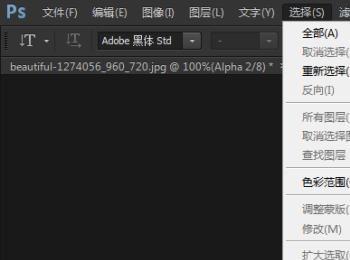
-
08
将选区反向选择,执行:选择–反向。(这样我们选择的就是脸上脏的区域)
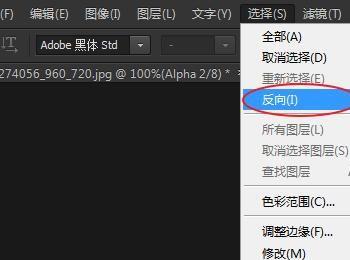
-
09
回到背景图层,创键曲线调整层。
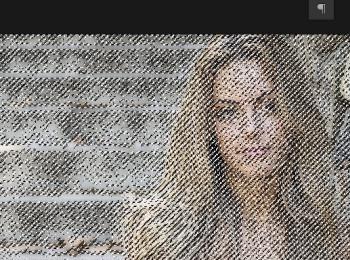
-
10
将曲线向上拖拽,MM的肤色会变得透亮。

-
11
但我们只需要肤色这块有效果,那么我们将调整层拉到创建组图标上创建一个组。 按住Alt键,创建蒙版图层。

-
12
在组上的蒙版使用白色画笔,在MM的皮肤上涂抹完成我们最终效果。